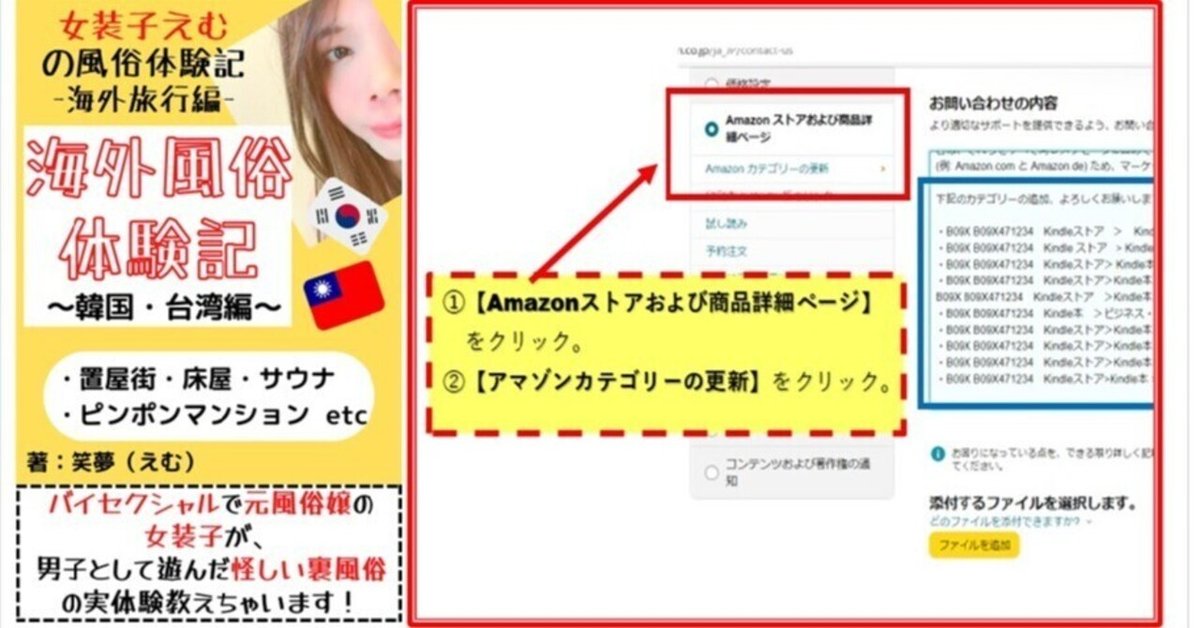
【Kindle出版】これを読めば10分で出来る。カテゴリーの追加方法!
Kindle出版において、やらなければならない事の一つである【カテゴリー追加】。カテゴリーを増やしておけば、それだけ多くの人に閲覧される可能性が広がり、売上アップに繋がります。
今回は、そんな【カテゴリー追加】を一緒にやっていきましょう!
※注意すべき点
私が、カテゴリー追加を初めてトライした時に、カテゴリーいえば、出版する際にKDP上でカテゴリーを選ぶ画面が浮かびました。まさしく下の画面です。

いざそのカテゴリーをコピペして依頼したら、
『そのカテゴリーではございません。もう一度申請し直してください。』
というお達しがきました。
私と同じような過ちをしないように皆さんも気を付けてください!
カテゴリー追加の依頼準備
今回は、下記の本でカテゴリー追加をしていきます!
先ほどは、誤ったカテゴリーのコピペ先をお伝えしましたが、正しくは下記のURLから正しいカテゴリーを参照できます。
https://www.amazon.co.jp/gp/browse.html?node=2275256051
URLをクリックすると、次のようなページに飛びます。
そして、ニューリリースの項目に【カテゴリー】というヘッダーが見つけられます。今回のKindle出版におけるカテゴリー追加では、こちらのカテゴリーを用います。
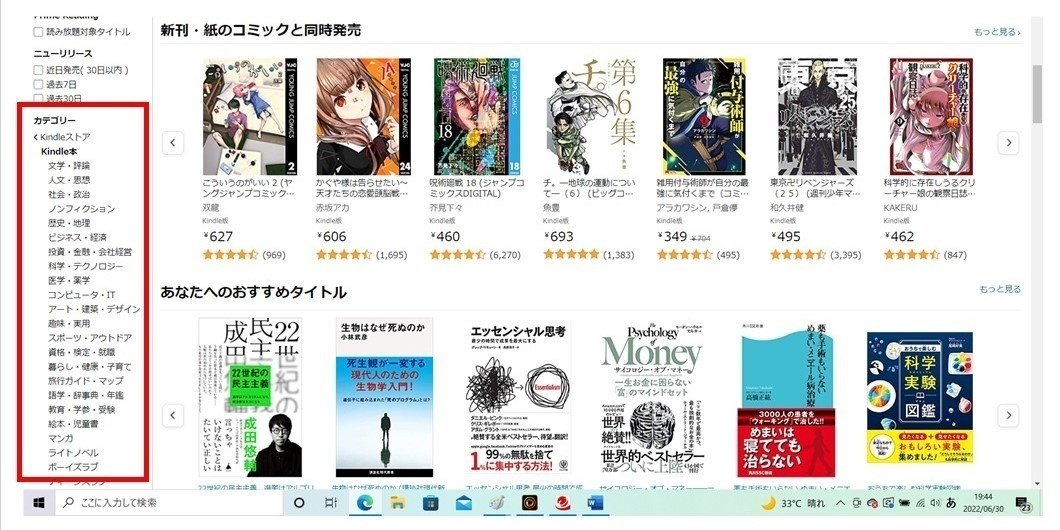
そして、
【 Kindleストア➡Kindle本➡文学・評論、人文・思想、社会・政治、ノンフィクション・・・ ➡ ・・・・ ➡ ・・・ 】
と本の内容に該当しそうなカテゴリーを探していきます。

次に、選んだカテゴリーをコピペします。Wordでもメモ帳でも良いので、ペーストします。貼り付けると、下記のようになると思います。
Kindleストア
Kindle本
エンターテイメント
サブカルチャー
下記のように符号を付け足します。
Kindleストア >Kindle本 >エンターテイメント >サブカルチャー
カテゴリー登録は、10個まで可能なので、思い付く限り候補を見つけて、更に書き加えていきます。
Kindleストア > Kindle本 >旅行ガイド・マップ >海外旅行
Kindle ストア > Kindle本 > エンターテイメント >サブカルチャー
Kindleストア> Kindle本 > 趣味・実用
Kindleストア>Kindle本> 文学・評論 >エッセー・随筆
Kindleストア >Kindle本 >趣味・実用 >雑学・クイズ Kindleストア
Kindle本 >ビジネス・経済 >経済学 都市・地域
Kindleストア>Kindle本 >人文・思想 >参考図書
Kindleストア>Kindle本 >資格・検定・就職 > 美容・趣味・教養
Kindleストア>Kindle本 >社会・政治 >コミュニティ
Kindleストア>Kindle本 >社会・政治 >外交・国際関係
旅行関係や海外の話も含まれているので、それに当てはまりそうなジャンルを加えていきました。他にも本の内容に思い付く限りのカテゴリーを書き加えたら、上記のようになりカテゴリー追加の準備が完了しました!
カテゴリー追加を依頼しよう!!
KDPのページへログインします。
【ヘルプ】をクリックし、次に【お問い合わせ】をクリックします。

次に、
【アマゾンストアおよび商品詳細ページ】をクリックし、【アマゾンカテゴリーの更新】をクリックします。
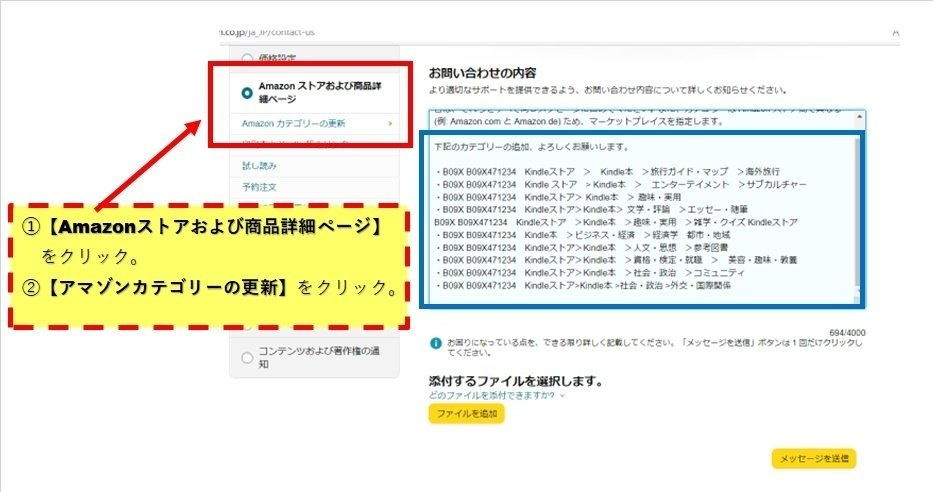
【お問い合わせの内容】の書き方ですが、例えば、この本のASINを 【B09X471234】とします。
先ほどまとめたカテゴリーたちをコピペして、下記のようにASINを追記していきます。そして、冒頭に『下記のカテゴリー追加、よろしくお願いします。』と一言付け足しておきます。
下記のカテゴリーの追加、よろしくお願いします。
・B09X B09X471234 Kindleストア > Kindle本 >旅行ガイド・マップ >海外旅行
・B09X B09X471234 Kindle ストア > Kindle本 > エンターテイメント >サブカルチャー
・B09X B09X471234 Kindleストア> Kindle本 > 趣味・実用
・B09X B09X471234 Kindleストア>Kindle本> 文学・評論 >エッセー・随筆
B09X B09X471234 Kindleストア >Kindle本 >趣味・実用 >雑学・クイズ Kindleストア
・B09X B09X471234 Kindle本 >ビジネス・経済 >経済学 都市・地域
・B09X B09X471234 Kindleストア>Kindle本 >人文・思想 >参考図書
・B09X B09X471234 Kindleストア>Kindle本 >資格・検定・就職 > 美容・趣味・教養
・B09X B09X471234 Kindleストア>Kindle本 >社会・政治 >コミュニティ
・B09X B09X471234 Kindleストア>Kindle本 >社会・政治 >外交・国際関係
これで、送信してKDPからの返事を待ちます。返事が来る目安ですが、だいたい翌日中には結果の連絡が来ています。
カテゴリー追加の依頼結果は!?
下のスクリーンショットが今回のカテゴリー追加結果です。

見事にカテゴリーが増えていました!
おかげで、カテゴリーが増えて、読んでもらえるチャンスが広がりました!
もし、まだカテゴリー追加に挑戦出来ていない人は、是非トライしみてください!
